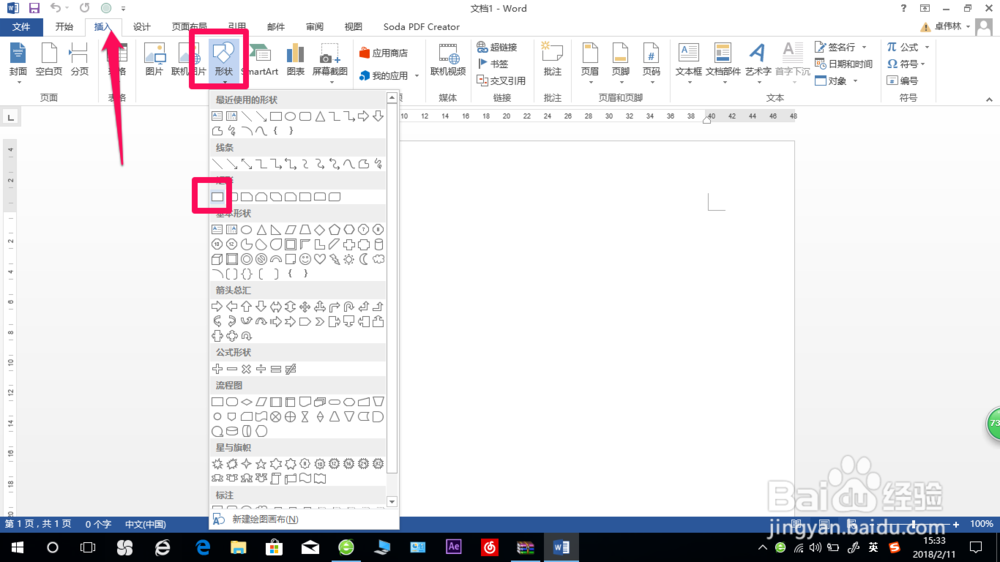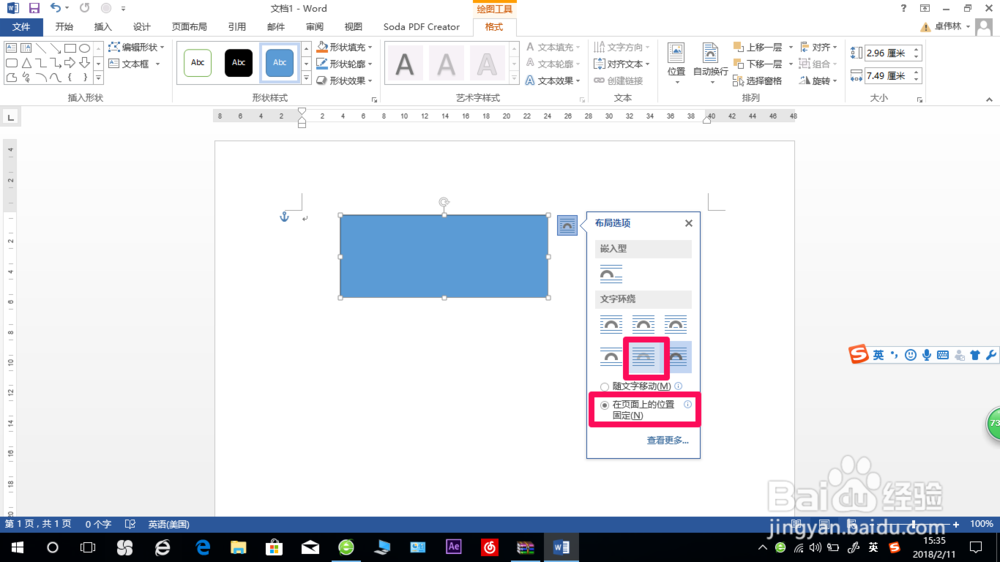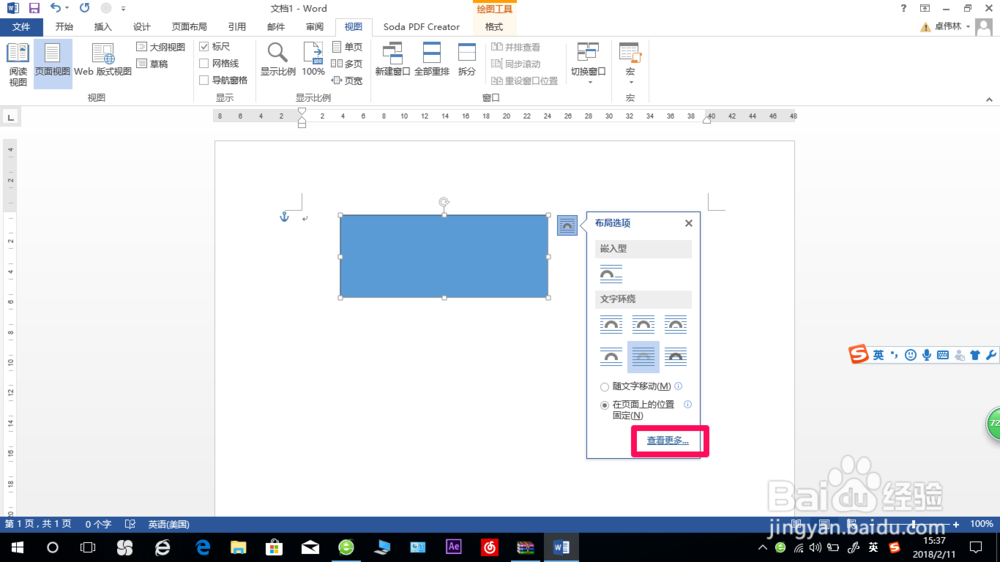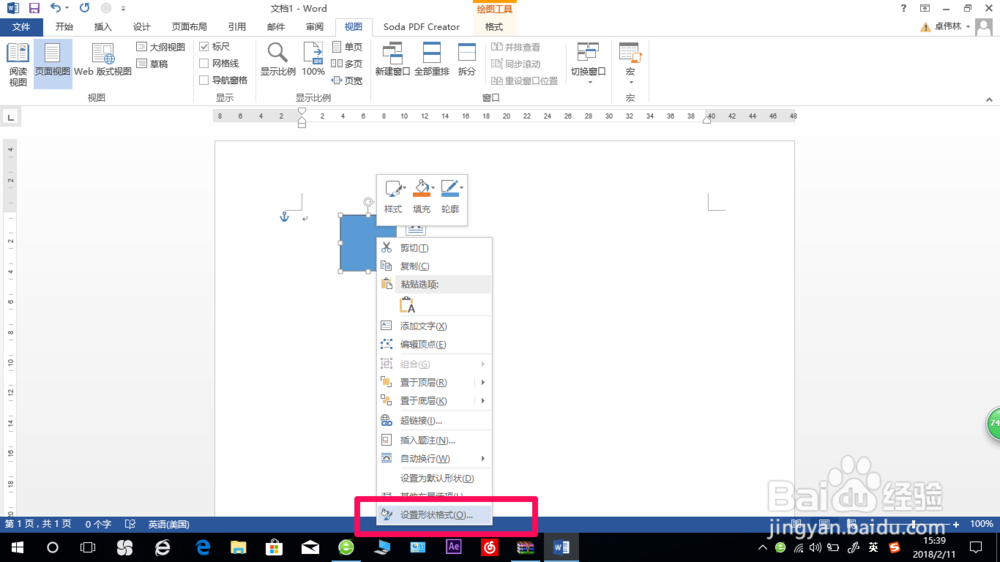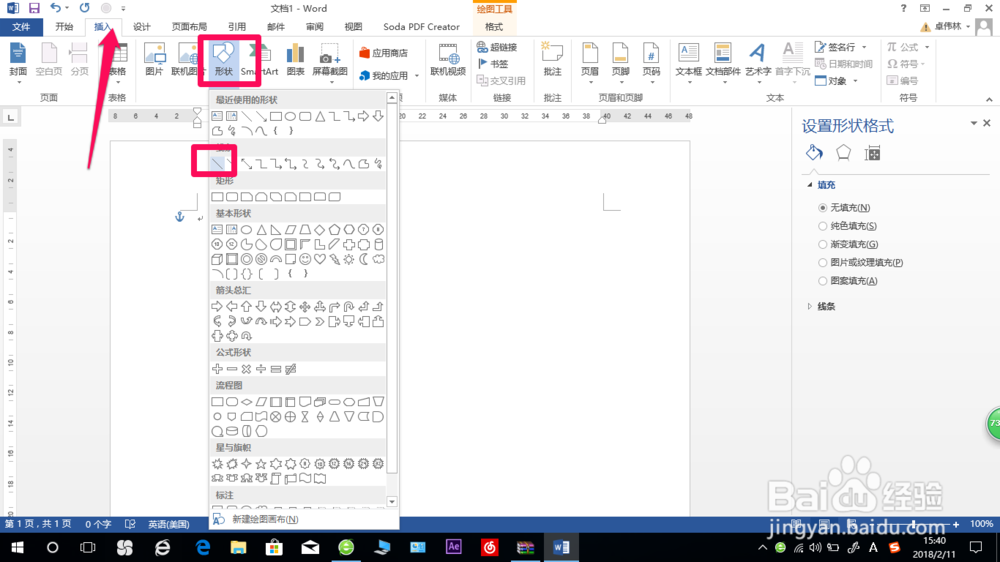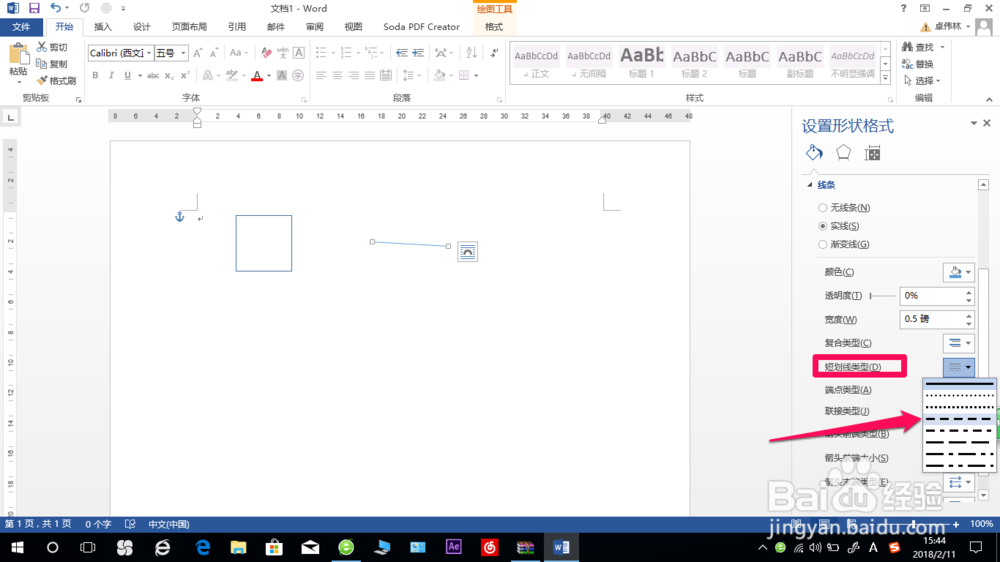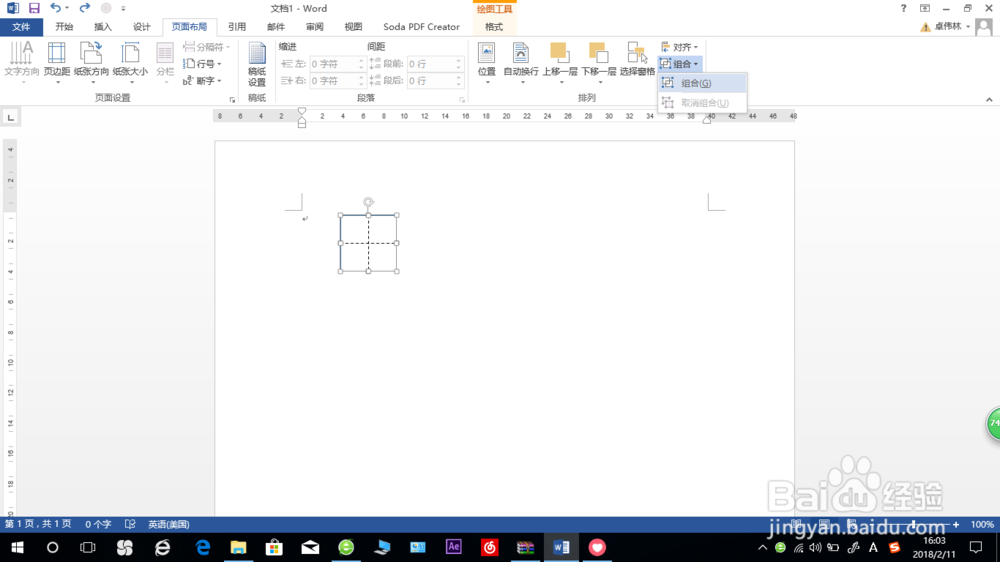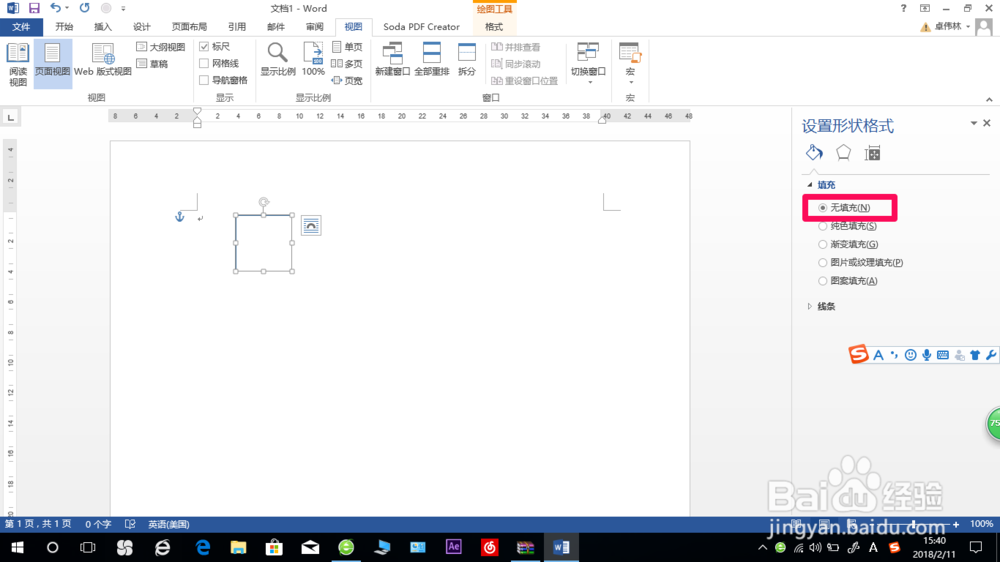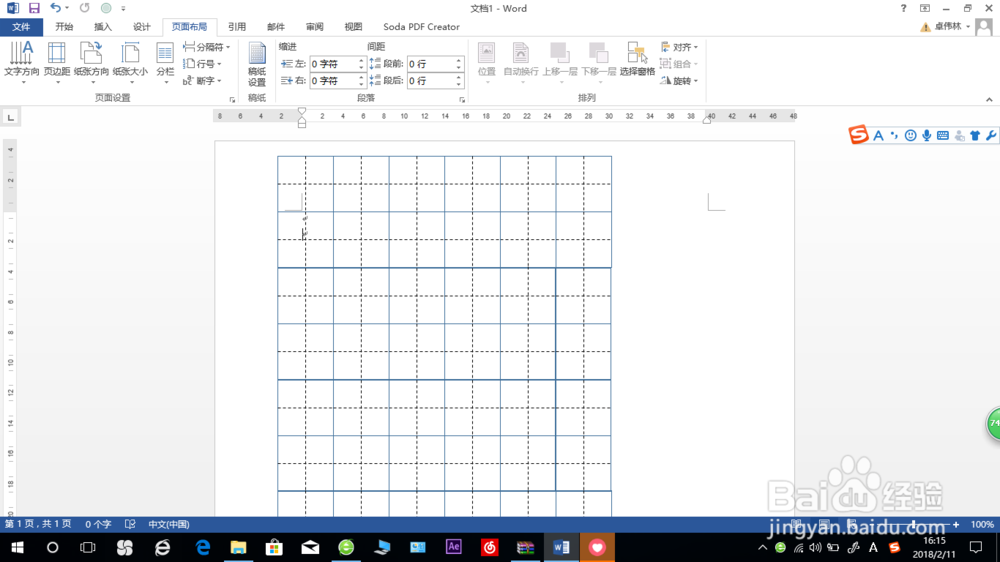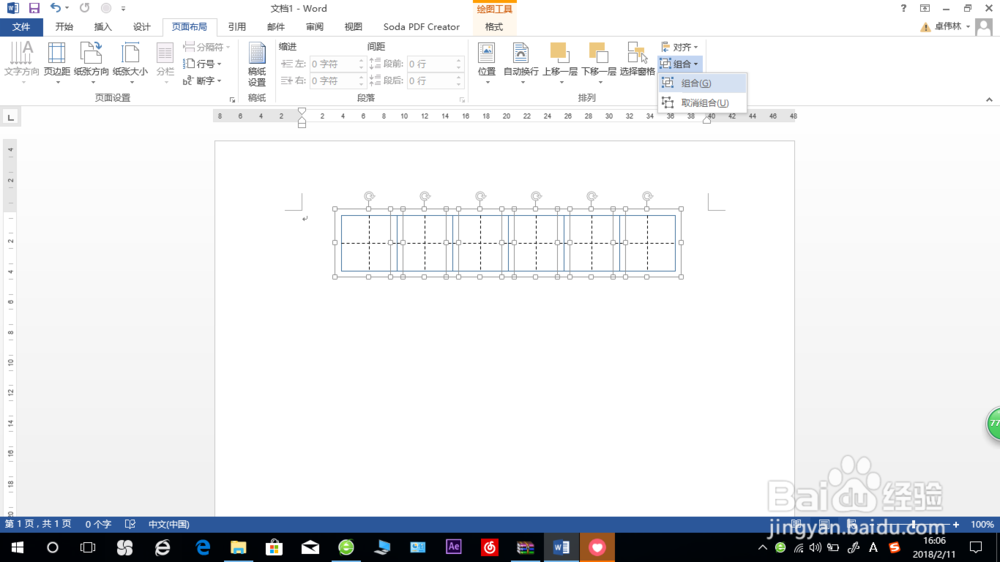怎么用Word制作田字格
1、在“插入”选项卡中选择“形状”后选择“矩形形状”。
2、 在“布局”中选择“位置”后选择“其他布局选项”,点击确定。在“文字环绕”选择“浮于文字下方”。
3、将矩形设置为固定的高度和宽度,如2厘米。
4、右击,点击设置形状格式。
5、选择“无填充”。
6、在“插入”选项卡中选择“形状”后选择“线条”将其设为高度绝对值为2厘米,宽度绝对值为0厘米,另一条线条设为宽度绝对值为2厘米,高度绝对值为0厘米
7、将方框与线条组合在一起,后复制其图形将其黏贴在一起,即可。
8、这样就有好看实用的田字格。
声明:本网站引用、摘录或转载内容仅供网站访问者交流或参考,不代表本站立场,如存在版权或非法内容,请联系站长删除,联系邮箱:site.kefu@qq.com。
阅读量:47
阅读量:34
阅读量:86
阅读量:96
阅读量:46